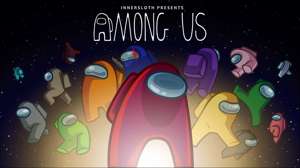PlayStation 5 nắm lấy bộ nhớ không thể nâng cấp theo cách mà chúng ta chưa từng thấy trong một bảng điều khiển Sony khác. Mặc dù điều này cung cấp cho chủ sở hữu bảng điều khiển với sự tự do để mua sắm xung quanh cuối cùng sẽ thúc đẩy chi phí nâng cấp, nó không hoàn toàn đơn giản như đối thủ Nâng cấp điều khiển slot độc quyền của Microsoft .
Chuẩn bị nâng cấp lưu trữ bảng điều khiển của bạn
Mở rộng lưu trữ nội bộ được giới hạn ở các thành viên của Chương trình Beta của Sony cho đến khi Cập nhật hệ thống tháng 9. được phát hành vào ngày 15 tháng 9 năm 2021. Đảm bảo bạn đã cập nhật bảng điều khiển của mình cho phần sụn mới nhất trong Cài đặt & GT; Hệ thống & GT; Phần mềm hệ thống & GT; Cập nhật và cài đặt phần mềm hệ thống. Nếu bạn có các bản cập nhật tự động được bật thì cập nhật sẽ tải xuống và cài đặt mà không cần bạn phải làm bất cứ điều gì.

Với bảng điều khiển của bạn đã sẵn sàng để chấp nhận ổ đĩa, bước tiếp theo là chọn một ổ đĩa đáp ứng thông số kỹ thuật chính xác của Sony. Hãy chắc chắn rằng bạn đã đọc Hướng dẫn của chúng tôi để chọn đúng SSD SSD NVME Đối với PlayStation của bạn 5. Bạn cũng có thể kiểm tra Đánh giá SSD được đề xuất của Geek cho bảng điều khiển của Sony .
Đừng quên ổ đĩa của bạn cũng sẽ cần một tản nhiệt để đảm bảo nó sẽ không quá nóng và chịu các vấn đề về hiệu suất. Bạn cũng sẽ cần một tuốc nơ vít đầu philips # 1 (hoặc công cụ chéo tương tự).
Cài đặt ổ đĩa NVME mới của bạn
Điều đầu tiên bạn cần làm là Tắt PlayStation của bạn 5 bằng cách nhấn và giữ nút nguồn trong ba giây. Xóa tất cả các cáp bao gồm nguồn, HDMI và bất kỳ cáp mạng nào và đặt bảng điều khiển trên bề mặt ổn định. Nếu bảng điều khiển nóng, hãy để nó nguội trước khi tiến hành.
Nếu bạn có tấm cơ sở được gắn vào dưới cùng của bàn điều khiển, bạn sẽ cần tháo nó bằng cách tháo một ốc vít. Nếu bạn nằm trên bàn điều khiển của bạn xuống theo chiều ngang, hãy tháo chân đế. Điều này cho phép bạn trượt bảng điều khiển bên ngoài dễ dàng.
Đặt bảng điều khiển theo vị trí nằm ngang để ổ đĩa nằm trên và đối mặt với bạn. Nếu bạn có một phiên bản kỹ thuật số mà không có ổ đĩa, điều này sẽ được coi là "lộn ngược" với nút nguồn bên trái và logo PlayStation không hiển thị.
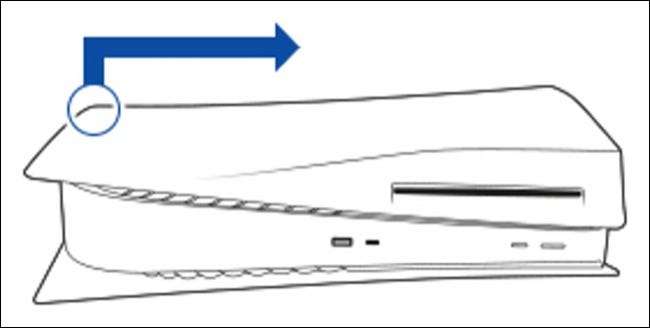
Từ quan điểm này, nắm chặt hầu hết góc bên trái xa nhất từ bạn (theo sơ đồ trên) và nhẹ nhàng kéo nắp lên trên. Bảng điều khiển sẽ nhấp khi bạn gỡ bỏ nó và trượt ra.
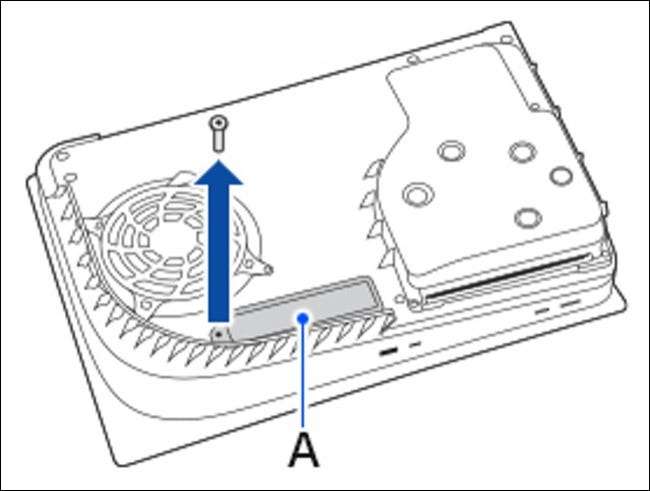
Bây giờ bạn sẽ thấy nắp quạt tiếp xúc, cụm ổ đĩa (nếu bạn không có bảng điều khiển kỹ thuật số) và nắp khe cắm mở rộng (dán nhãn A trong sơ đồ trên). Nếu bạn không thấy nắp khe cắm mở rộng, bạn đã loại bỏ tấm bên sai để lật nó lại và thử lại.
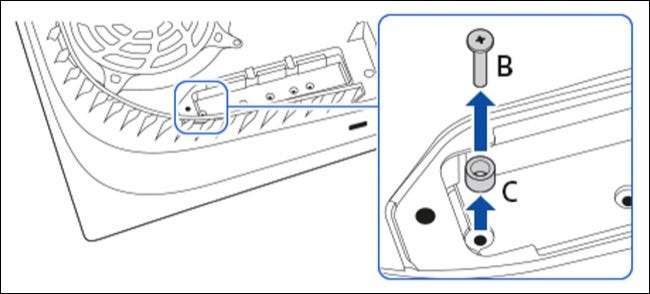
Tháo vít giữ nắp tại chỗ, tháo nắp và đặt cả hai sang một bên. Tiếp theo, loại bỏ vít trong khe cắm mở rộng và miếng đệm nhỏ. Spacer phải tương ứng với kích thước của bạn NVME Drive. , Vì vậy, đặt nó trong khe chính xác sẵn sàng để phù hợp với ổ đĩa.
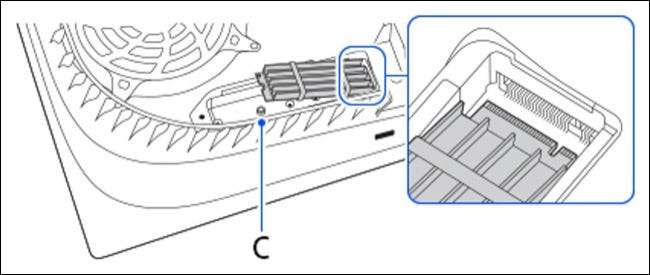
Bây giờ, cài đặt ổ đĩa bằng cách căn chỉnh nó với đầu nối và trượt nó vào, tại thời điểm nào bạn sẽ cảm thấy nhấp chuột. Đẩy ổ đĩa xuống để gặp miếng đệm bạn đã điều chỉnh và sử dụng ốc vít bạn vừa gỡ bỏ để bảo vệ ổ đĩa tại chỗ.
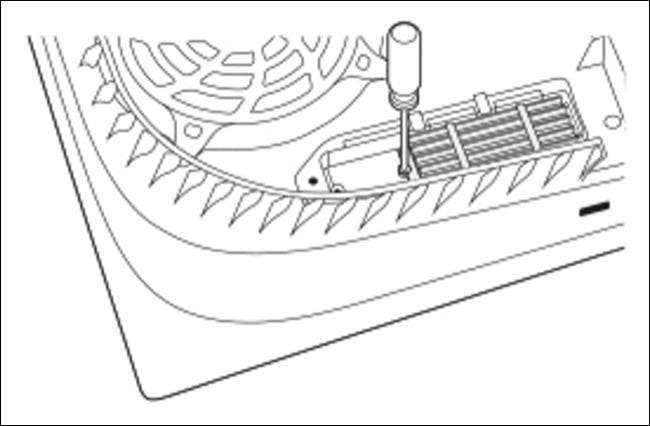
Bây giờ bạn có thể reattach nắp mở mở rộng và vít bạn đặt sang một bên. Kẹp bảng điều khiển bên lại, gắn chân đế đế, sau đó đặt bảng điều khiển trở lại vị trí cố định. Đính kèm bất kỳ cáp mà bạn đã xóa và bật bảng điều khiển trên.
Bây giờ kiểm tra và định dạng ổ đĩa của bạn
Khi bạn bật PlayStation 5 của mình, bảng điều khiển sẽ kiểm tra ổ đĩa lên ngang hàng và định dạng nó trước khi nó sẵn sàng để sử dụng với bảng điều khiển của bạn. Xin lưu ý rằng bất kỳ dữ liệu nào đã được lưu trữ trước đó trên ổ đĩa sẽ bị xóa.
Bây giờ bạn có thể sử dụng ổ đĩa để chạy các trò chơi PlayStation 5 gốc. Tìm kiếm một cách rẻ hơn và dễ dàng hơn để chạy các trò chơi PS4 tương thích ngược? Bạn có thể Làm điều này với một ổ đĩa ngoài thông thường .